1. Översikt S19 Pro-servern är Bitmains senaste version i 19-serverserien.Strömförsörjning APW12 är en del av S19 Pro-servern.Alla S19 Pro-servrar testas och konfigureras före leverans för att säkerställa enkel installation.
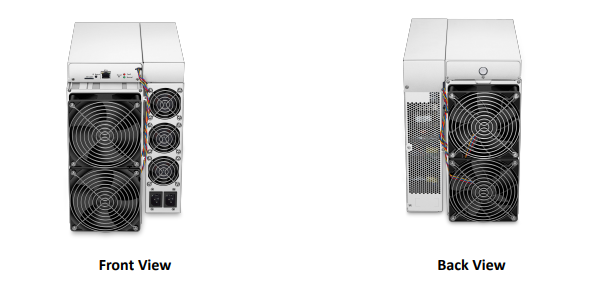
Varning:
1) Utrustningen måste anslutas till ett jordat eluttag.Uttaget ska installeras nära utrustningen och ska vara lättillgängligt.
2) Utrustningen har två strömingångar, endast genom att ansluta dessa två strömförsörjningsuttag samtidigt kan utrustningen köras.När utrustningen är avstängd, se till att stänga av alla strömingångar.
3) Se layouten ovan för att placera dina varor i användning i händelse av skador.
4) Ta INTE bort några skruvar och kablar som är bundna på produkten.5. TRYCK INTE på metallknappen på locket.
1.1 S19 Pro-serverkomponenter Huvudkomponenterna och kontrollpanelens frontpanel på S19 Pro-servrar visas i följande figur:

APW12 Strömförsörjning:
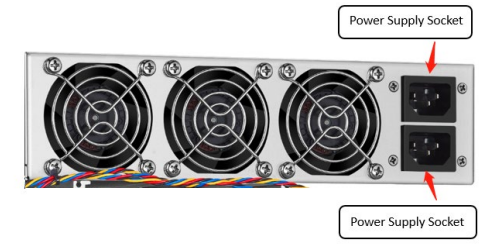
Notera:
1. Strömförsörjning APW12 är en del av S19 Pro-servern.För detaljerade parametrar, se specifikationerna nedan.
2. Ytterligare två nätsladdar behövs.
1.2 Specifikationer
| Produktöversikt | Värde |
| Version modell nr. Kryptoalgoritm/mynt | S19 Pro 240-C SHA256/BTC/BCH |
| Hashrate, TH/s | 110.00 |
| Referenseffekt på vägg, Watt | 3250±5 % |
| Referenseffekteffektivitet på vägg @25°C, J/TH | 29,5±5 % |
| Hårdvarukonfiguration | |
| Nätverksanslutningsläge | RJ45 Ethernet 10/100M |
| Serverstorlek (längd*bredd*höjd, utan paket), mm | 370*195,5*290 |
| Serverstorlek (längd*bredd*höjd, med paket), mm | 570*316*430 |
| Nettovikt, kg | 13.20 |
| Bruttovikt, kg | 15.30 |
NOTERA:
1. Bilderna som visas är endast för referens, den slutliga leveransversionen ska gälla.
2.För att förhindra spridning av virus i den fasta programvaran, vilket kan orsaka skada på Antminer S19-serien, har inställningsfunktionen för "Secure Boot" aktiverats och funktionen "Root Authority" har inaktiverats.
3. Om användaren misslyckas med att använda produkten i enlighet med de givna instruktionerna, specifikationerna och villkoren, eller ändra funktionsinställningen utan Bitmains föregående medgivande, kommer Bitmain inte att hållas ansvarigt för eventuella skador som uppstår därav.
2. Konfigurera servern
Så här ställer du in servern:
*Filen IPReporter.zip stöds endast av Microsoft Windows.
1. Gå till följande webbplats: DOCbitmain
2. Ladda ner följande fil: IPReporter.zip.
3. Extrahera filen.
*Standard DHCP-nätverksprotokoll distribuerar IP-adresser automatiskt.
4.Högerklicka på IPReporter.exe och kör det som administratör.
5.Välj ett av följande alternativ:
■ Hylla, Steg, Position – lämplig för gårdsservrar för att markera servrarnas plats.
■ Standard – lämplig för hemmaservrar.
6. Klicka på Start
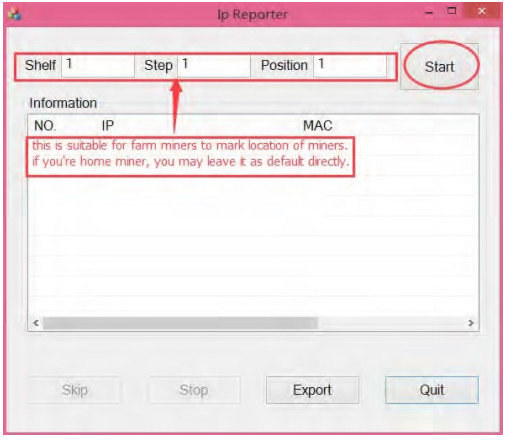
7. Klicka på knappen IP-rapport på kontrollpanelen.Håll den intryckt tills den piper (cirka 5 sekunder).
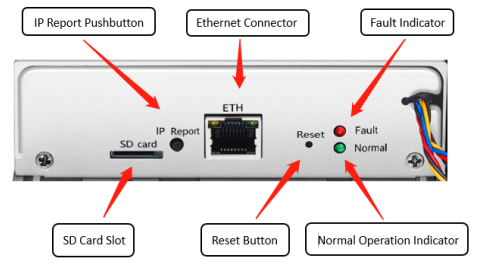
IP-adressen kommer att visas i ett fönster på din datorskärm

8. Ange den angivna IP-adressen i din webbläsare.
9. Fortsätt med att logga in med root för både användarnamn och lösenord.
10.I avsnittet Protokoll kan du tilldela en statisk IP-adress (valfritt).
11. Ange IP-adress, nätmask, gateway och DNS-server.
12. Klicka på "Spara".
13. Klicka på https://support.bitmain.com/hc/en-us/articles/360018950053 för att lära dig mer om gateway och DNS-server.
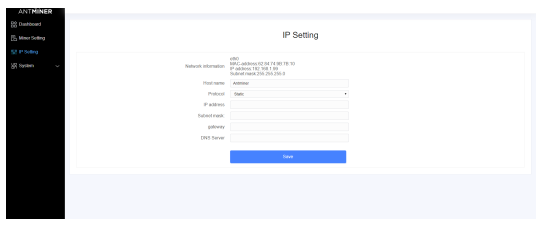
3. Konfigurera servern
Sätta upp poolen
Så här konfigurerar du servern:
1. Klicka på Inställning markerad nedan.
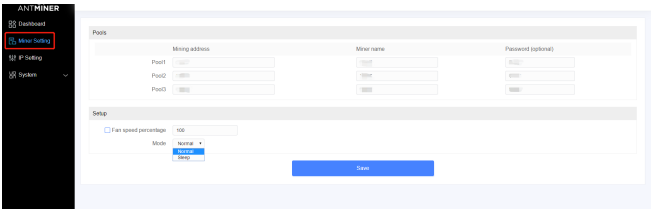
Notera:
i.Fläkthastighetsprocenten kan justeras, men vi rekommenderar att du behåller standardinställningen.Servern kommer att justera fläkthastigheten automatiskt om fläkthastighetsprocenten ännu har valts.
ii.Det finns två arbetslägen för S19 Pro-servern: normalt läge och viloläge.Servern går in i viloläge under förutsättning att kontrollkortet är strömsatt medan hashboards inte är strömsatta.
2. Ställ in alternativen enligt följande tabell:
| Alternativ | Beskrivning |
| Gruvadress | Ange adressen till din önskade pool.*S19-servrarna kan ställas in med tre gruvpooler, med minskande prioritet från den första poolen (pool 1) till den tredje poolen (pool 3). *Poolerna med låg prioritet kommer endast att användas om alla högre prioriterade pooler är offline. |
| namn | Ditt arbetar-ID på den valda poolen. |
| Lösenord (valfritt) | Lösenordet för din valda arbetare. |
3. Klicka på "Spara" efter konfigurationen.
4. Övervaka din server
Så här kontrollerar du serverns driftstatus:
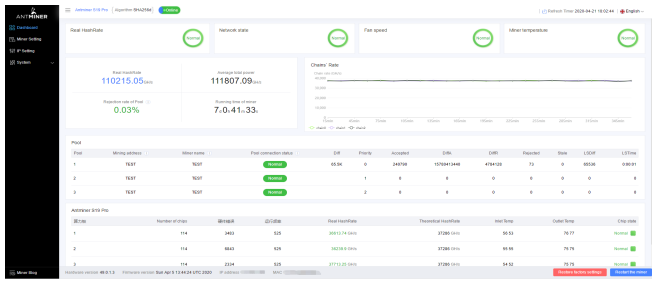
1. Klicka på instrumentpanelen för att kontrollera serverstatus.
*Obs: S19 Pro-servern är med fast frekvens 675 MHz.Firmware kommer att sluta köras när tempen (uttaget) når 95 ℃, det kommer att visas ett felmeddelande "över max temp, pcb temp (realtidstemp)" som visas längst ner på kärnloggsidan.Samtidigt blir servertemperaturen på instrumentpanelens gränssnitt onormal och visar "Temperaturen är för hög".
2. Övervaka din server enligt beskrivningarna i följande tabell:
| Alternativ | Beskrivning |
| Antal marker | Antal marker som upptäckts i kedjan. |
| Frekvens | ASIC frekvensinställning. |
| Riktigt hashrate | Hashrate i realtid för varje hashbräda (GH/s). |
| Inloppstemp | Temperaturen på inloppet (°C). |
| Utloppstemp. | Temperatur på utloppet (°C) |
| Chiptillstånd | En av följande statusar visas: ● Den gröna ikonen - indikerar normal ● Den röda ikonen- indikerar onormalt |
5. Administrera din server
5.1 Kontrollera din firmware-version
Så här kontrollerar du din firmwareversion:
1. Gå in i backstage på din server, hitta firmwareversionen längst ned.
2. Firmware Version visar datumet för den firmware som din server använder.I exemplen nedan använder servern firmwareversion 20200405.
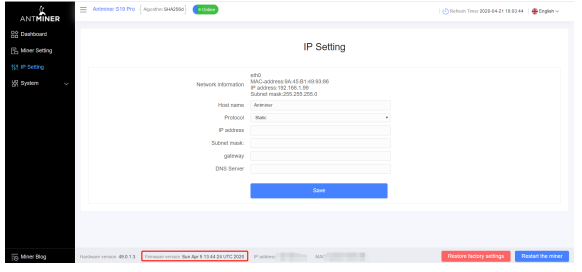
5.2 Uppgradera ditt system
*Se till att S19 Pro-servern förblir påslagen under uppgraderingsprocessen.Om strömavbrott sker innan uppgraderingen är klar måste du returnera den till Bitmain för reparation.
Så här uppgraderar du serverns firmware:
1.I System klickar du på Firmware upgrade.
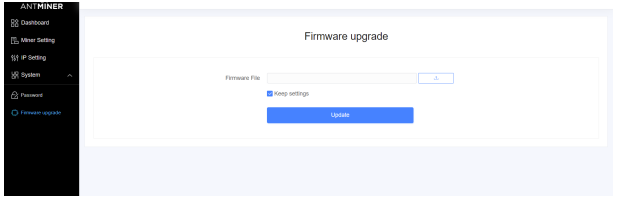
2.För Keep Settings:
■ Välj "behåll inställningar" för att behålla dina nuvarande inställningar (standard).
■ Avmarkera "behåll inställningar" för att återställa serverns standardinställningar.
3. Klicka på knappen och navigera till uppgraderingsfilen.Välj uppgraderingsfilen och klicka sedan på Uppdatera.
4. När uppgraderingen är klar, starta om servern och den kommer att gå till inställningssidan.
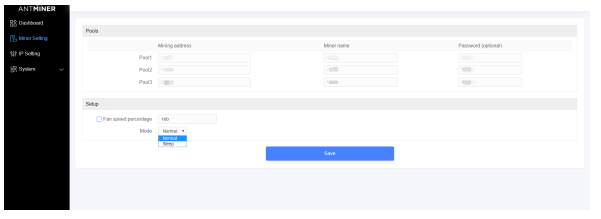
5.3 Ändra ditt lösenord
Så här ändrar du ditt inloggningslösenord:
1. Klicka på fliken Lösenord i System.
2. Ställ in ditt nya lösenord och klicka sedan på "Spara".
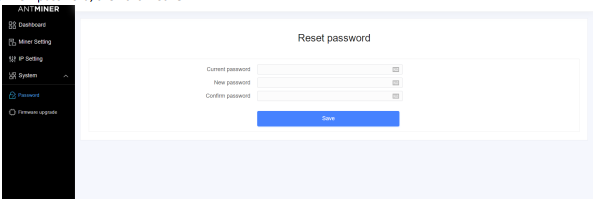
5.4 Återställa initiala inställningar
För att återställa dina ursprungliga inställningar
1. Slå på servern och låt den köra i 5 minuter.
2.På kontrollenhetens frontpanel, tryck och håll in Reset-knappen i 10 sekunder.
*Om du återställer din server kommer den att startas om och dess standardinställningar återställs.Den röda lysdioden blinkar automatiskt en gång var 15:e sekund om återställningen utförs framgångsrikt.- 15 - Installationsguide för S19 Pro Server
Miljökrav
Kör din server i enlighet med följande krav
1. Grundläggande miljökrav:
1.1.Klimatförhållanden:
| Beskrivning | Krav |
| Driftstemperatur | 0-40 ℃ |
| Driftfuktighet | 10-90 % RH (icke-kondenserande) |
| Förvaringstemperatur | -20-70 ℃ |
| Förvaring Fuktighet | 5-95% RH(icke-kondenserande) |
| Höjd över havet | <2000m |
1.2.Webbplatskrav för Server Running Room:
Vänligen håll serverrummet borta från industriella föroreningskällor: För tunga föroreningskällor som smältverk och kolgruvor bör avståndet vara mer än 5 km.För måttliga föroreningskällor som kemisk industri, gummi- och galvaniseringsindustri bör avståndet vara mer än 3,7 km.
För ljusföroreningskällor som livsmedelsfabriker och läderbearbetningsfabriker bör avståndet vara mer än 2 km.Om det är oundvikligt bör platsen väljas i föroreningskällans perenna vindriktning.Vänligen ange inte din plats inom 3,7 km från havet eller saltsjön.Om det är oundvikligt bör det byggas så lufttätt som möjligt, utrustat med luftkonditionering för kylning.
1.3.Elektromagnetiska miljöförhållanden: Vänligen håll din plats borta från transformatorer, högspänningskablar, transmissionsledningar och högströmsutrustning, till exempel bör det inte finnas några högeffekts AC-transformatorer (>10KA) inom 20 meter och ingen högspänning kraftledningar inom 50 meter.Håll din webbplats borta från högeffektsradiosändare, till exempel bör det inte finnas några högeffektsradiosändare (>1500W) inom 100 meter.
2. Andra miljökrav:
Serverns körrum ska vara fritt från explosivt, ledande, magnetiskt ledande och korrosivt damm.Kraven för mekaniska aktiva substanser visas nedan:
2.1 Krav på mekaniska aktiva ämnen
| Mekaniskt aktivt ämne | Krav |
| Sand | <= 30 mg/m3 |
| Damm (upphängd) | <= 0,2 mg/m3 |
| Damm (avsatt) | <=1,5 mg/m2h |
2.2 Krav på frätande gas
| Frätande gas | Enhet | Koncentration |
| H2S | ppb | < 3 |
| SO2 | ppb | < 10 |
| Cl2 | ppb | < 1 |
| NO2 | ppb | < 50 |
| HF | ppb | < 1 |
| NH3 | ppb | < 500 |
| O3 | ppb | < 2 |
| Obs: ppb (part per billion) avser enheten för koncentration,1ppb står för volymförhållandet del per miljard | ||
Regler:
FCC-meddelande (FÖR FCC-CERTIFIERADE MODELLER):
Denna enhet uppfyller del 15 av FCC-reglerna.Användningen är föremål för följande två villkor: (1) Denna enhet får inte orsaka skadliga störningar, och (2) denna enhet måste acceptera alla mottagna störningar, inklusive störningar som kan orsaka oönskad funktion.
Obs: Denna utrustning har testats och befunnits överensstämma med gränserna för en digital enhet av klass A, i enlighet med del 15 av FCC-reglerna.Dessa gränser är utformade för att ge rimligt skydd mot skadliga störningar när utrustningen används i en kommersiell miljö.Denna utrustning genererar, använder och kan utstråla radiofrekvensenergi och kan, om den inte installeras och används i enlighet med bruksanvisningen, orsaka skadliga störningar på radiokommunikation.Användning av denna utrustning i ett bostadsområde kommer sannolikt att orsaka skadliga störningar i vilket fall användaren måste korrigera störningen på egen bekostnad.
EU WEEE: Kassering av avfallsutrustning av användare i privata hushåll i Europeiska unionen
Den här symbolen på produkten eller på dess förpackning indikerar att denna produkt inte får slängas med ditt övriga hushållsavfall.Istället är det ditt ansvar att kassera din avfallna utrustning genom att lämna över den till en avsedd insamlingsplats för återvinning av avfall från elektrisk och elektronisk utrustning.Den separata insamlingen och återvinningen av din uttjänta utrustning vid tidpunkten för kassering kommer att bidra till att bevara naturresurser och säkerställa att den återvinns på ett sätt som skyddar människors hälsa och miljön.För mer information om var du kan lämna din avfallsutrustning för återvinning, vänligen kontakta ditt lokala stadskontor, din hushållsavfallstjänst eller butiken där du köpte produkten.
Posttid: 2022-jan-25